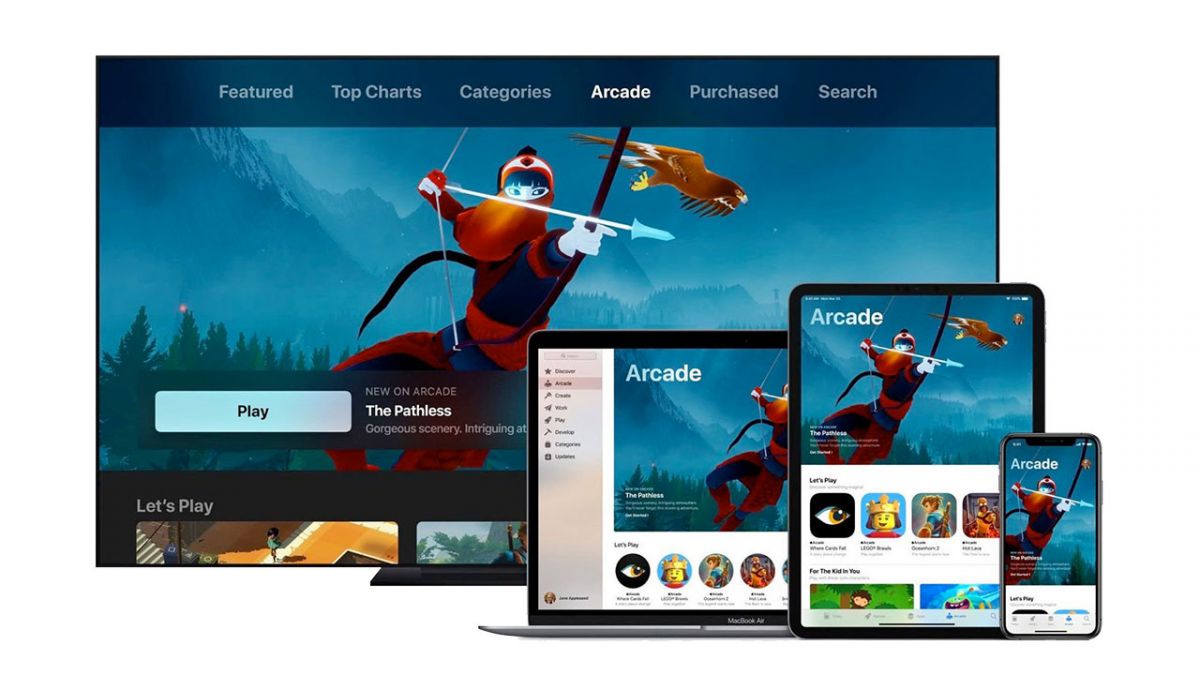Cara termudah untuk Melakukan Streaming Kodi di Chromecast menggunakan Android

- Kami telah membagikan tiga cara menyiapkan, memasang, dan mengalirkan Kodi ke Chromecast dengan cepat menggunakan perangkat Android dan perangkat tablet.
- Kami telah menulis tutorial langkah-demi-langkah yang mudah diikuti untuk menonton Kodi di perangkat berkemampuan Chromecast dengan dukungan Google Cast.
- Panduan ini mencakup metode untuk melakukan streaming Kodi di Chromecast melalui perangkat Android menggunakan aplikasi sederhana namun kuat seperti Yatse, Google Cast, dan LocalCast.
Apakah Anda mencari cara untuk melakukan streaming Kodi ke Chromecast dari Android? Atau, mungkin Anda bertanya-tanya bagaimana cara menginstal dan mengatur Kodi di Chromecast menggunakan perangkat Android Anda? Jika itu masalahnya, maka Anda telah datang ke tempat yang tepat karena di sini kami akan berbagi dengan Anda bukan hanya tiga metode kerja untuk menonton Kodi di perangkat berkemampuan Chromecast.
Chromecast dirancang untuk menerima konten yang dialirkan oleh perangkat yang mendukung teknologi Google Cast.
Itu berarti Anda dapat secara langsung melakukan streaming konten Kodi yang tersedia di ponsel / tablet Android Anda termasuk film, acara TV, gambar, dan musik ke perangkat TV Chromecast menggunakan aplikasi yang kompatibel dengan Google Cast tanpa masalah apa pun.
Selain itu, Anda perlu memastikan bahwa kedua perangkat Anda mis. Chromecast dan Android terhubung ke jaringan WiFi yang sama.
Karena Anda mengetahui seluk-beluk Chromecast, tanpa basa-basi lagi, sekarang kami akan memberi tahu Anda cara melemparkan Kodi di Chromecast melalui Android.
1. Gunakan Aplikasi LocalCast untuk melakukan streaming Kodi ke Chromecast
Dalam metode ini, kami akan menggunakan perangkat Android Anda untuk mengalirkan konten apa pun yang diputar di Kodi langsung ke Chromecast menggunakan aplikasi yang disebut LocalCast bersama dengan satu file konfigurasi. Persyaratan dan prosedur metode ini adalah sebagai berikut:
Persyaratan
Metode ini memiliki empat persyaratan:
- Aplikasi Kodi (sebelumnya dikenal sebagai XBMC),
- Aplikasi LocalCast untuk Chromecast,
- Aplikasi ES File Explorer,
- File konfigurasi .xml (PlayerFactoryCore.xml). Tersedia untuk diunduh di sini.
Prosedur
Berikut panduan langkah demi langkah untuk membantu Anda mengalirkan Kodi ke Chromecast melalui ponsel / tablet Android:
- Pertama, kita perlu mengunduh dan menginstal semua aplikasi yang diperlukan yang disebutkan di bagian persyaratan di atas. Setelah semua aplikasi diinstal pada perangkat Android Anda, maka lanjutkan ke langkah kedua.
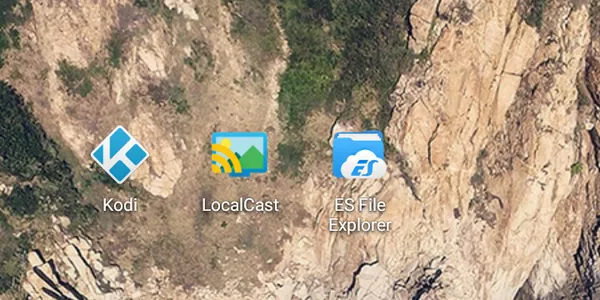
- Sekarang menggunakan browser web apa pun, unduh file konfigurasi PlayerFactoryCore.xml di ponsel / tablet Android Anda. Pastikan Anda ingat lokasi penyimpanan file ini di perangkat Anda karena kami harus mencari folder itu di langkah berikutnya. Dalam sebagian besar kasus, itu akan disimpan di Unduh map.
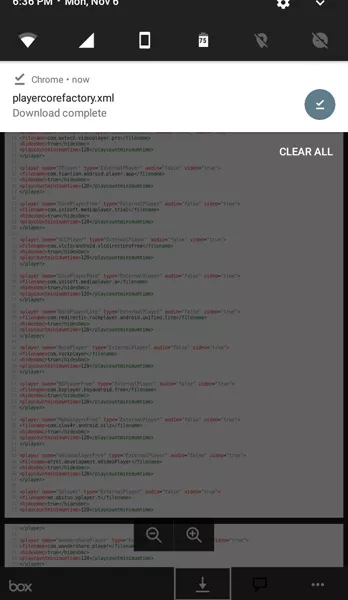
- Buka ES File Explorer dan ketuk pada Ikon menu terletak di sudut kiri atas seperti yang telah kita sorot pada tangkapan layar.
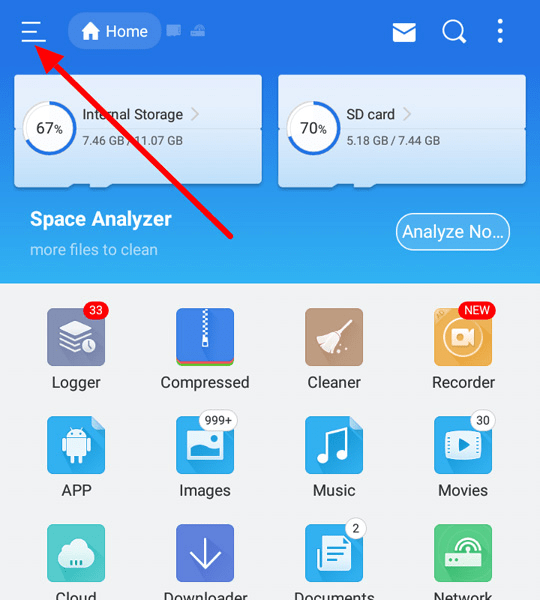
- Ketuk pada Pengaturan pilihan.
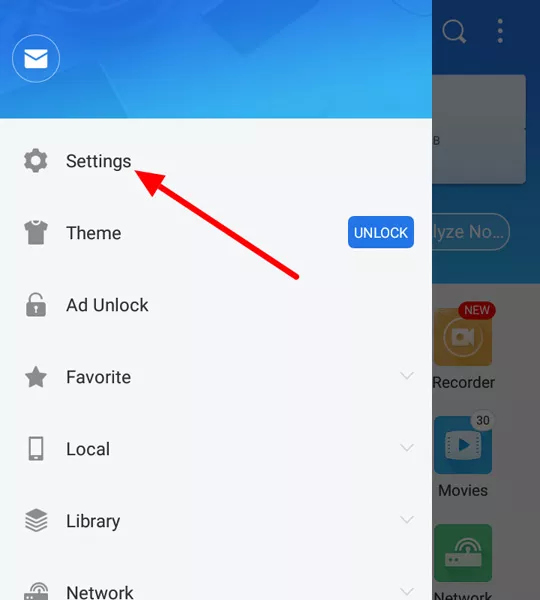
- Di bawah bagian Pengaturan Umum, Anda akan menemukan Pengaturan tampilan pilihan. Ketuk itu.
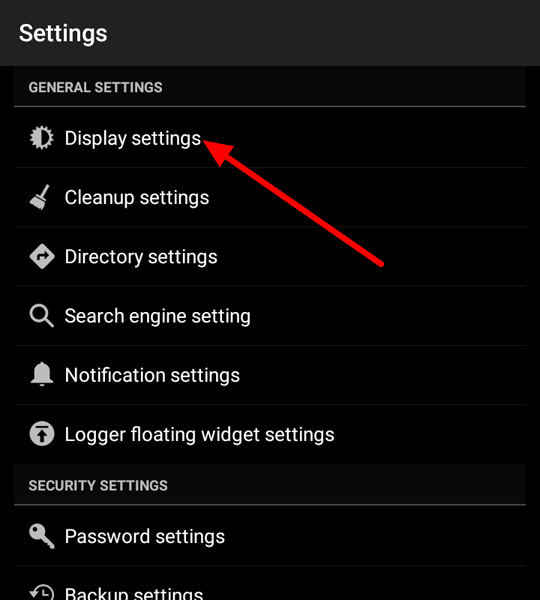
- Cari kotak centang yang mengatakan, Tampilkan file tersembunyi lalu ketuk untuk mengaktifkan opsi, seperti yang disorot pada tangkapan layar di bawah ini.
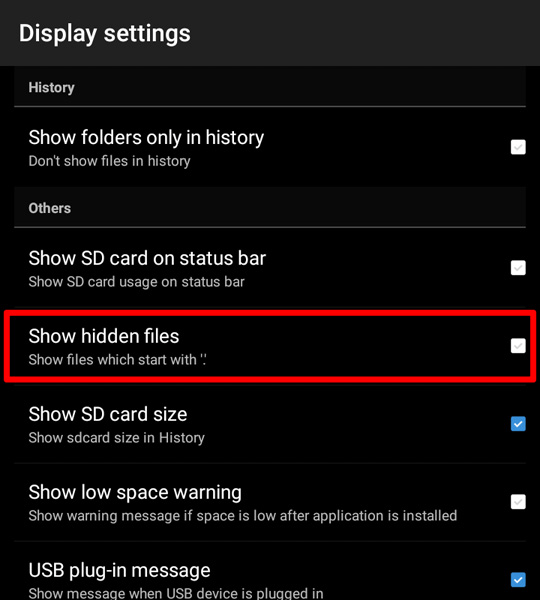
- Setelah file tersembunyi diaktifkan, Anda sekarang harus menavigasi ke file Unduh map. Itu harus di direktori penyimpanan internal Anda. Di sini Anda akan menemukan file playercorefactory.xml.
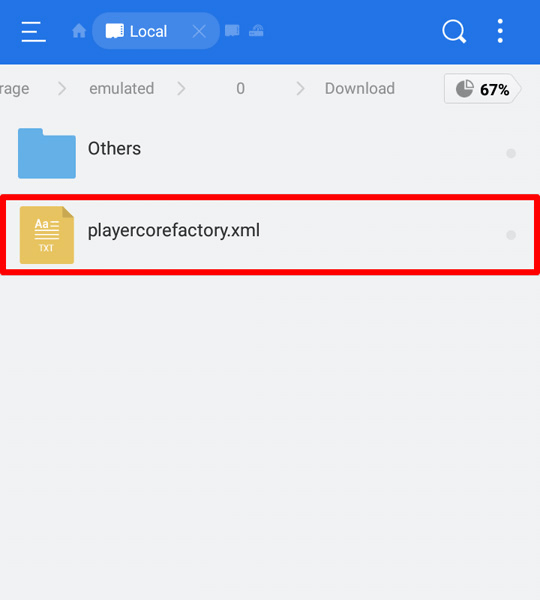
- Kita perlu menyalin file .xml ini dan menempelkannya ke direktori data pengguna Kodi.
Jadi untuk menyalin, cukup ketuk dan tahan file dan kemudian beberapa opsi baru akan muncul di bagian bawah. Ketuk pada Salinan pilihan.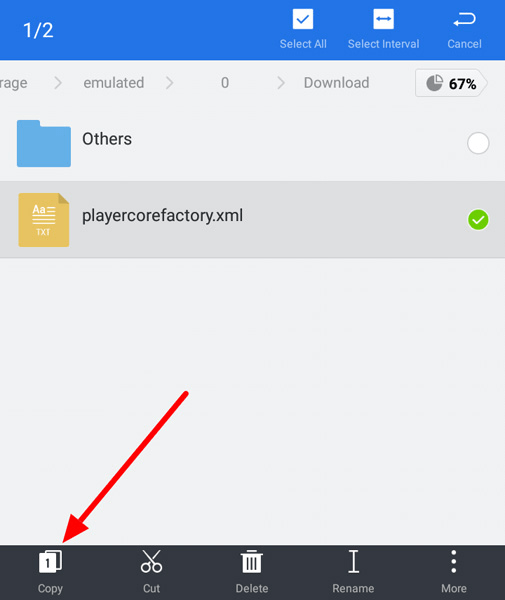
- Arahkan ke folder data pengguna Kodi. Itu ada di direktori penyimpanan internal. Anda akan menemukan folder ini di lokasi berikut:
Android > Data > xbmc.kodi > file > .kodi
Setelah Anda menemukan jalan ke folder .kodi, maka Anda harus mencari folder bernama data pengguna dan ketuk untuk masuk ke folder.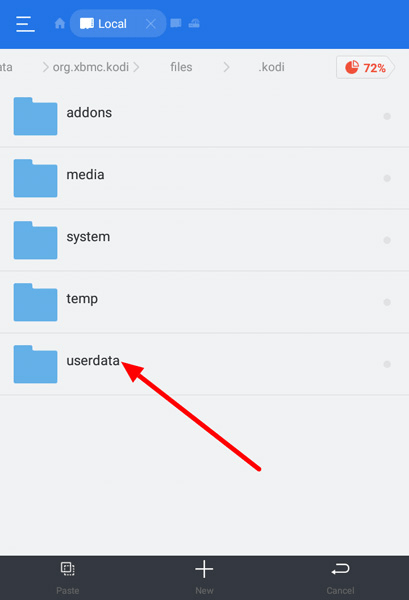
- Setelah Anda berada di folder data pengguna, ketuk pada Tempel tombol. Kami telah menyoroti tombol tempel pada tangkapan layar di bawah ini.
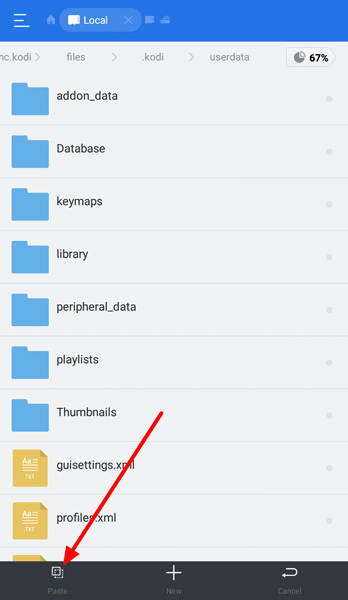
- Ketika file .xml telah berhasil disisipkan, ES File Explorer akan menunjukkan kepada Anda pesan roti panggang berikut yang mengatakan, Salin file ke "/storage/emulated/0/Android/data/org.xbmc.kodi/files/.kodi/userdata" Berhasil.
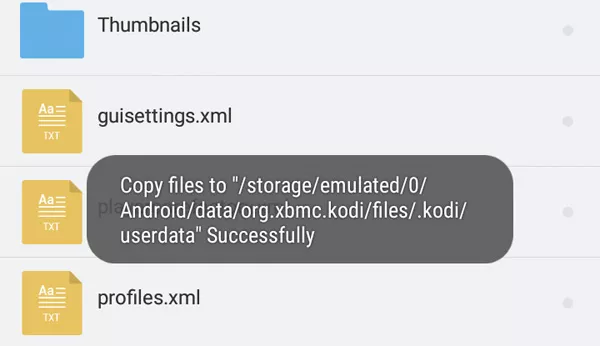
- Sekarang, tutup ES File Explorer dan buka aplikasi Kodi di perangkat Android Anda.
- Pilih konten yang Anda inginkan agar Kodi streaming ke perangkat Chromecast Anda.
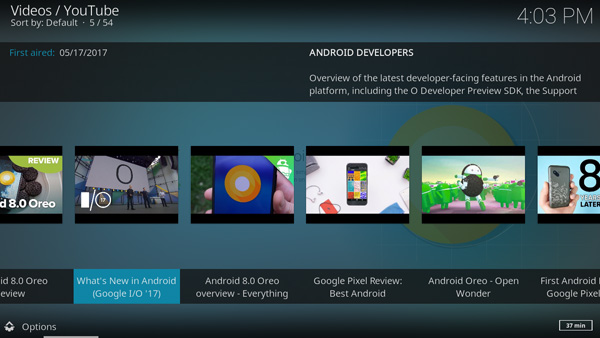
- Setelah sumber aliran berhasil dimuat, maka Kodi akan secara otomatis meluncurkan LocalCast di ponsel Android Anda dan meminta Anda untuk memilih perangkat Google Cast dari daftar perangkat yang tersedia.
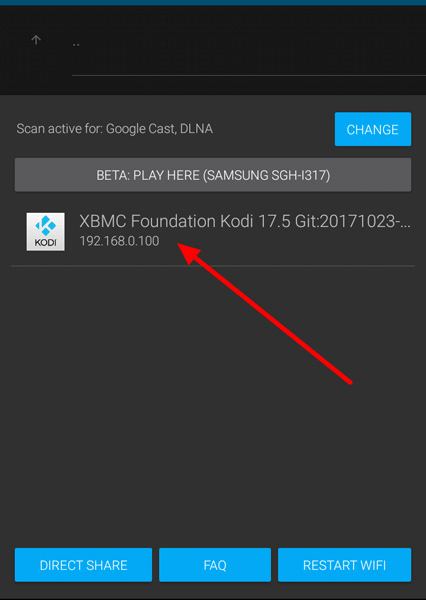
- Ketuk tombol Play untuk mulai mengalirkan konten yang Anda pilih dari ponsel Android Anda langsung ke perangkat Google Cast yang ditunjuk.
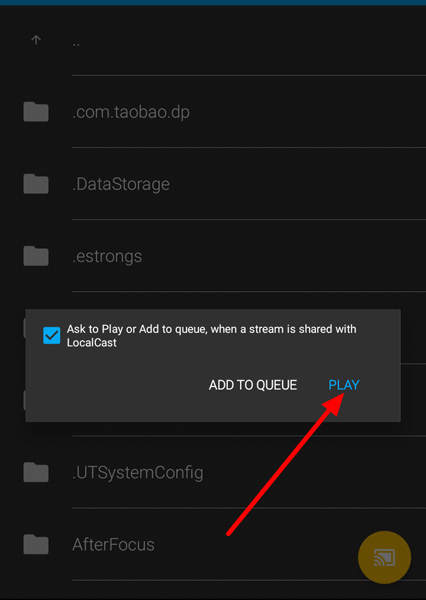
- Setelah streaming dimulai, Anda akan melihat layar berikut dengan kontrol dasar termasuk mencari bar, bermain, jeda, mundur, maju, ulangi, dan tombol acak.
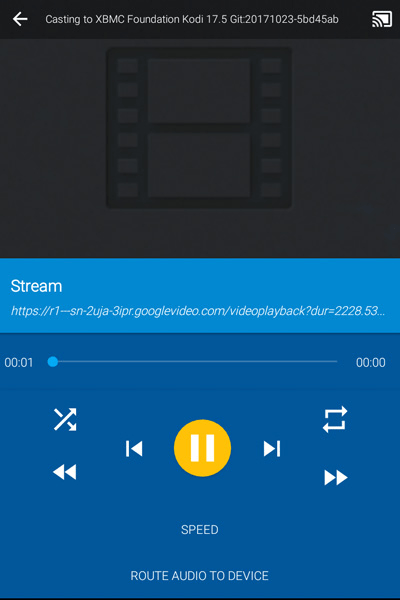
Semuanya sekarang akan ditampilkan pada perangkat Chromecast dan Anda dapat mengontrolnya dari ponsel / tablet Android Anda. Anda bahkan dapat mematikan layar ponsel Anda dan konten akan terus mengalir tanpa masalah.
Tanpa keraguan, ini adalah metode yang cukup sederhana dan efektif untuk melakukan streaming Kodi ke Chromecast.
Tetapi ada masalah kecil dengan metode ini, yaitu Anda tidak akan dapat memutar konten Kodi di perangkat Android Anda karena file konfigurasi PlayerCoreFactory.xml akan membuka semua konten melalui LocalCast.
2. Gunakan Google Cast untuk melakukan streaming Kodi ke Chromecast
Google Cast, yang juga dikenal sebagai Chromecast, adalah teknologi populer yang memungkinkan Anda untuk mengalirkan konten favorit Anda dari ponsel dan tablet Android ke TV dan perangkat lain yang mendukung Chromecast.
Di sini kita akan menggunakan aplikasi Google Home untuk melemparkan layar ponsel Anda ke Chromecast dan melihat konten Anda di kedua perangkat secara bersamaan melalui jaringan lokal. Persyaratan untuk metode ini bersama dengan tutorial terperinci disebutkan di bawah ini:
Persyaratan
Anda harus memasang dua aplikasi berikut:
- Aplikasi Kodi,
- Aplikasi Google Home (sebelumnya dikenal sebagai Google Chromecast).
Prosedur
Inilah cara Anda membuatnya berfungsi:
- Pertama, kita perlu mengunduh dan menginstal aplikasi yang diperlukan yang disebutkan di bagian persyaratan di atas. Setelah kedua aplikasi tersebut diinstal pada perangkat Android Anda, Anda dapat melanjutkan ke langkah kedua.
- Buka aplikasi Google Home dan ketuk pada Tidak bisa tombol yang terletak di sudut kiri atas (seperti yang disorot pada tangkapan layar).
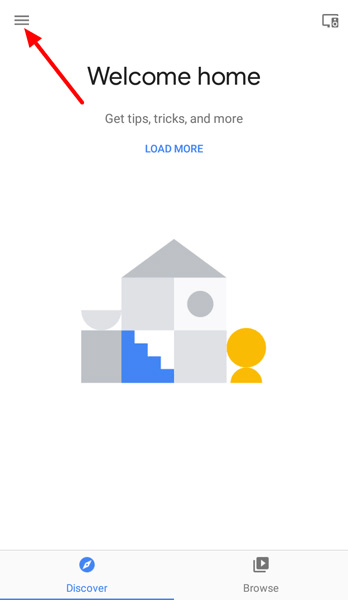
- Ketuk pada Keluarkan layar / audio pilihan.
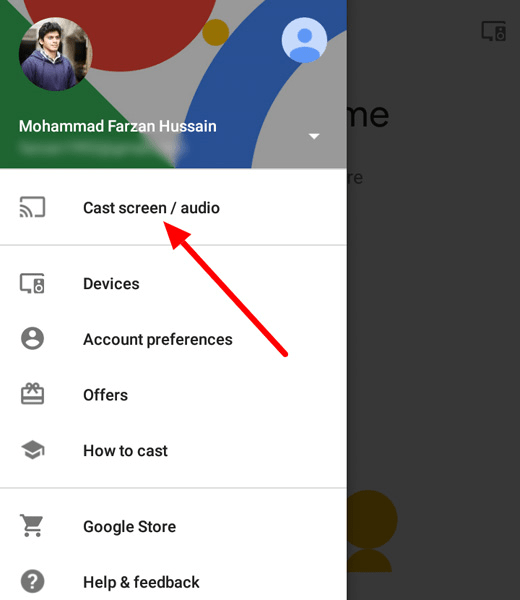
- Sebuah kotak prompt akan muncul memperingatkan Anda, “Pengambilan layar tidak dioptimalkan untuk perangkat ini; pengalaman Anda mungkin beragam ”. Cukup ketuk baik untuk melanjutkan ke bagian Chromecast.
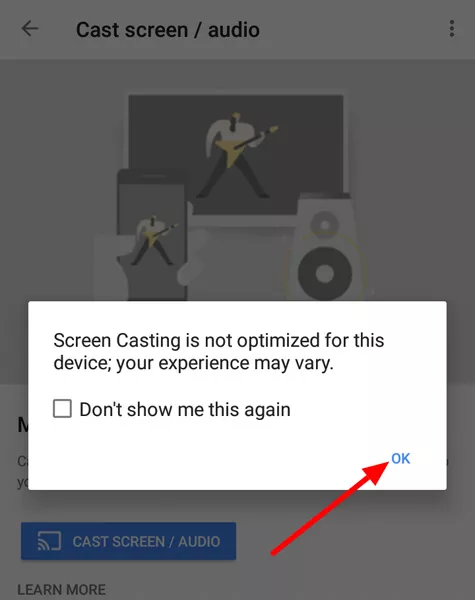
- Ketuk yang biru Layar Cast / Audio tombol.
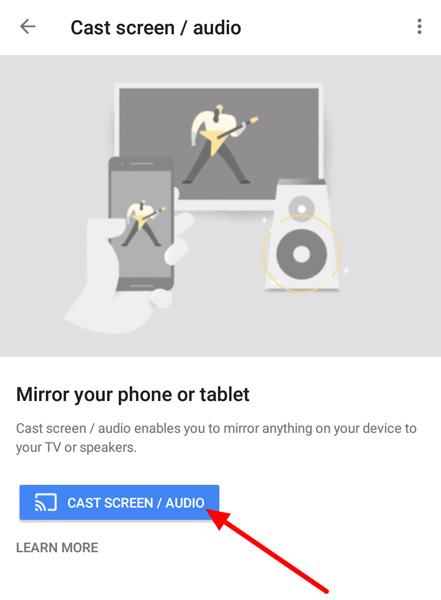
- Google Cast sekarang akan mulai mencari semua perangkat Chromecast yang tersedia dalam jaringan Anda. Perangkat yang ditemukan akan terdaftar di bawah Diputar ke bagian.
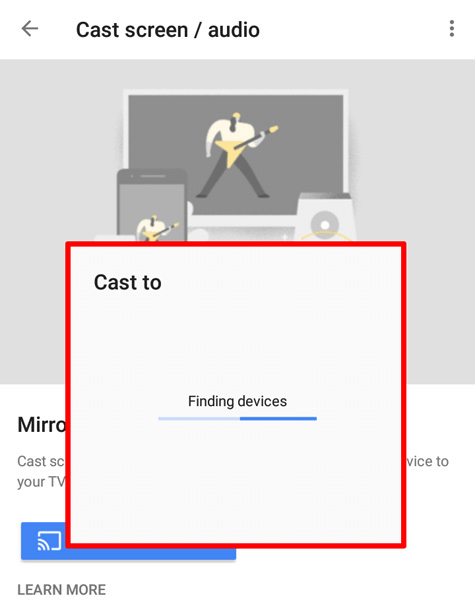
- Ketuk perangkat yang ingin Anda mulai casting dan Anda akan melihat bahwa antarmuka ponsel / tablet Android Anda sekarang dicerminkan ke TV / perangkat Chromecast yang dipilih.
- Sekarang Anda dapat membuka aplikasi Kodi di perangkat Android dan mulai memutar konten apa pun. Konten Kodi yang Anda pilih apakah itu video, musik, atau gambar akan ditampilkan di kedua perangkat yaitu Android dan Chromecast Anda.
Tidak masalah apakah Anda menggunakan Kodi atau aplikasi lain, asalkan opsi layar Home Cast diaktifkan dan terhubung ke perangkat Chromecast, semua yang Anda lihat di Android Anda akan terus ditampilkan / dicerminkan pada TV yang diaktifkan Chromecast atau Perangkat Chromecast.
3. Gunakan aplikasi Yatse untuk melakukan streaming Kodi ke Chromecast
Yatse adalah aplikasi kendali jarak jauh untuk Kodi tetapi memiliki fitur tambahan yang memungkinkan Anda untuk membuang dan mengalirkan media dan konten Kodi lainnya di perangkat Chromecast dan Smart TV.
Kontrol jarak jauh dan sebagian besar fungsi dasar lainnya benar-benar gratis, namun, untuk dapat menggunakan fitur pemeran untuk melakukan streaming Kodi ke Chromecast, Anda harus membayar biaya sekali bayar sebesar $ 3,59 untuk Yatse Unlocker. Setelah membayar untuk unlocker, selain dari dukungan pemain, Anda juga akan mendapatkan dukungan media offline, kemampuan untuk menggunakan pemutar internal, akses ke pengaturan tampilan lanjutan, dan 3 tema baru.
Persyaratan
Metode ini mengharuskan Anda memiliki dua aplikasi:
Prosedur
Berikut adalah langkah-langkah untuk menggunakan Yatse untuk melakukan streaming Kodi ke Chromecast:
- Luncurkan Yatse dan Anda akan disambut dengan layar pembuka. Ketuk tombol Mulai dan ikuti pesan di layar untuk membuat Anda terbiasa dengan aplikasi ini.
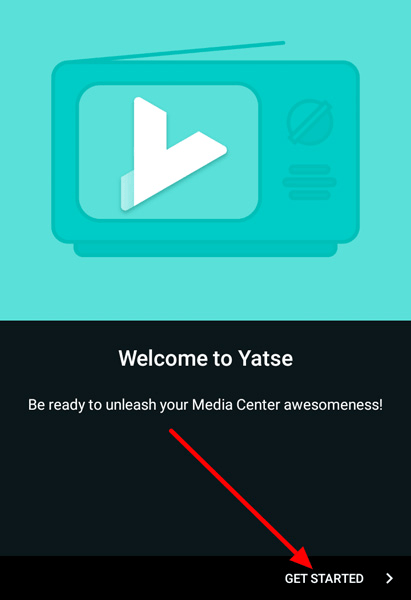
- Setelah Anda melewati layar selamat datang, Anda kemudian akan memasuki bagian deteksi Kodi yang pada dasarnya mencari host Kodi dalam jaringan Anda dan menampilkan daftar semua host yang tersedia. Jadi pastikan perangkat Anda yang diaktifkan Kodi dihidupkan dan terhubung ke jaringan Anda.
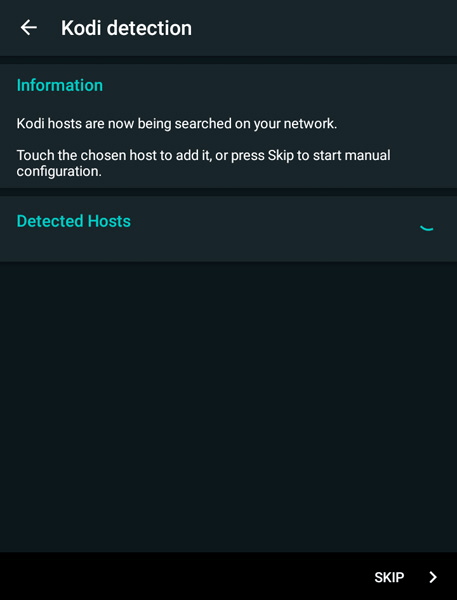
- Semua host Kodi yang Anda temukan akan ditampilkan di bagian Host Terdeteksi seperti yang ditunjukkan pada gambar di bawah. Cukup pilih yang ingin Anda hubungkan dan tambahkan ke Yatse.
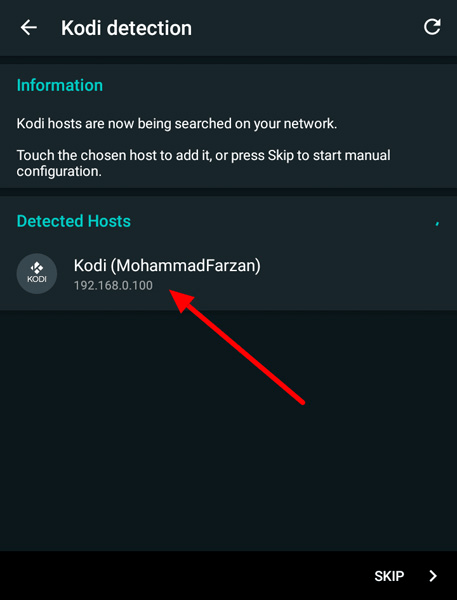
- Pada fase berikutnya, Anda akan melihat bahwa bidang untuk alamat IP dan port server web diisi secara otomatis dan aplikasi akan mencoba berkomunikasi dengan host dengan menguji koneksi dan kemudian menambahkan host Kodi.
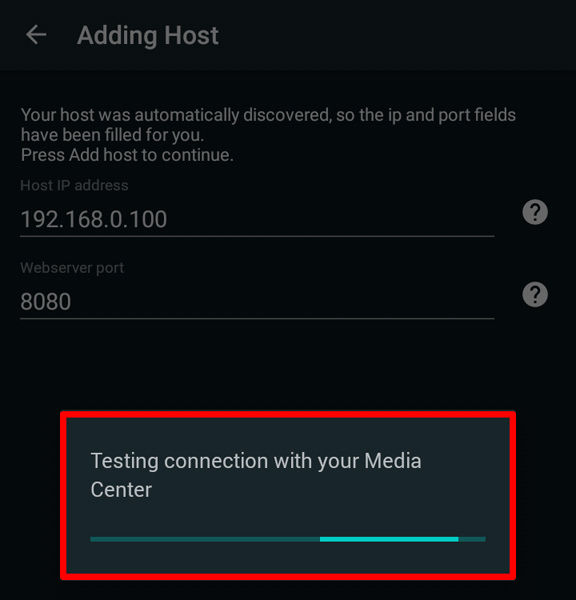
- Setelah koneksi Anda dengan host Kodi berhasil dibuat, Anda kemudian akan melihat layar berikut ini di mana akan melihat rincian tentang jumlah total film, acara TV, dan Musik disimpan dalam pengaturan Kodi tertentu. Saat ini, Anda akan berada di bagian Remote.
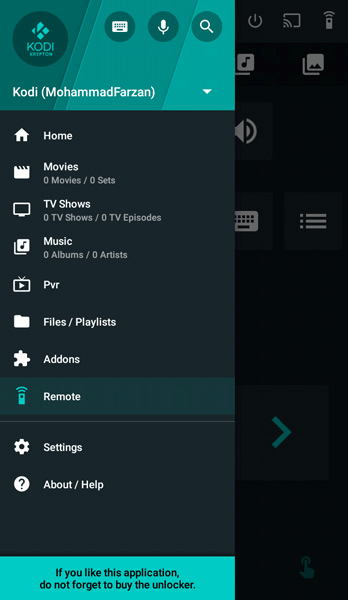
- Menggeser ke kiri pada layar akan menutup bilah menu samping dan menunjukkan kepada Anda tampilan penuh kendali jarak jauh untuk Kodi. Di sudut kanan atas, bersama dengan ikon daya, Anda akan melihat ikon Cast. Ketuk itu.
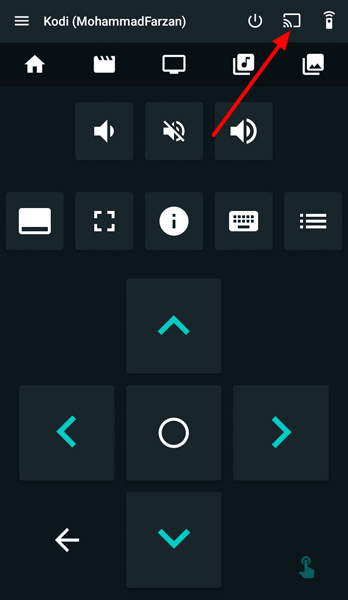
- Munculan akan muncul dengan daftar pemain yang tersedia di mana Anda akan melihat semua pemain yang ditemukan termasuk pemain Lokal, Jaringan, dan Chromecast. Ketuk salah satu yang ingin Anda mulai casting.
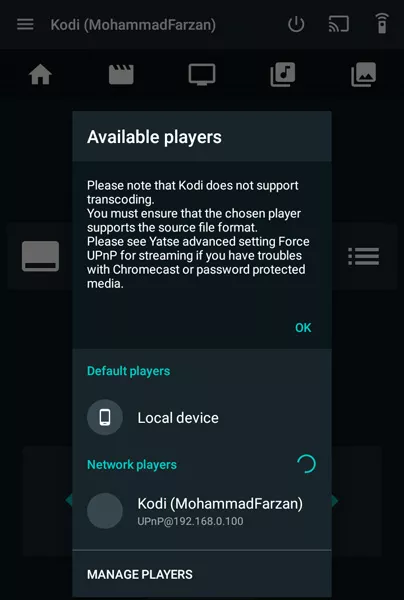
- Anda kemudian akan melihat prompt yang memberitahu Anda tentang tidak adanya fitur Cast di versi gratis dan meminta Anda untuk mengetahui lebih banyak tentang manfaat Yatse Unlocker dengan mengetuk tombol OK.
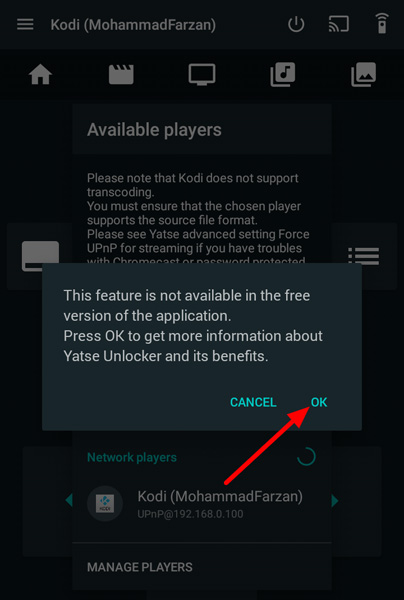
- Sekarang di sini Anda akan melihat semua manfaat bersama dengan opsi untuk membeli unlocker melalui pembelian dalam aplikasi. Jadi ketuk tombol Beli Sekarang.
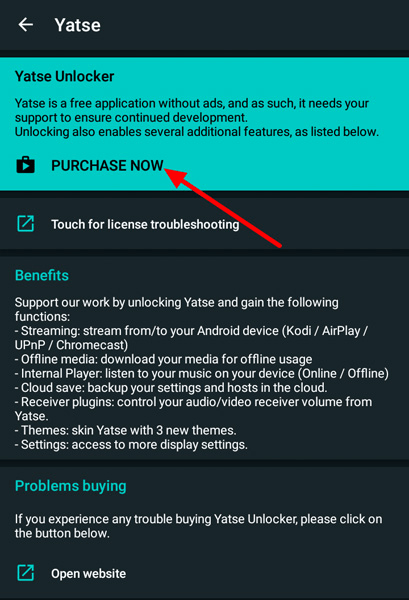
- Munculan prosesor pembayaran dalam aplikasi Google Play akan muncul, menunjukkan kepada Anda nama dan harga aplikasi, ketuk tombol Lanjutkan untuk membeli Yatse Unlocker.
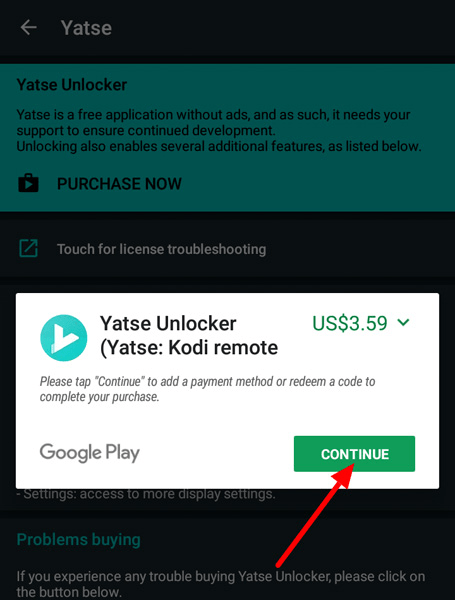
Setelah dibeli, Anda sekarang dapat memutar film Kodi dan acara TV di Chromecast menggunakan fitur Yatse Cast.
Berikut adalah beberapa pertanyaan umum terkait pengaliran Kodi ke Chromecast:
Bagaimana cara menginstal Kodi di Chromecast?
Bagi Anda yang baru mengenal Chromecast, kami merasa penting untuk memberi tahu Anda bahwa Chromecast sebagai perangkat penerima Google Cast tidak memberi Anda opsi untuk menginstal Kodi di Chromecast karena tidak memiliki kemampuan penyimpanan media apa pun. Jadi, Anda diizinkan untuk streaming saja.
Bisakah kita memasang aplikasi di Chromecast?
Chromecast mendukung cukup banyak aplikasi tetapi Anda harus menginstal aplikasi itu di tablet Android atau perangkat smartphone Anda dan kemudian Anda dapat menggunakan fitur Cast untuk secara langsung melemparkan apa pun yang sedang ditampilkan di layar dan akan ditampilkan pada perangkat Chromecast.
Seperti yang disebutkan di awal, Anda dapat menggunakan salah satu dari tiga metode yang disebutkan dalam artikel ini untuk menyiapkan, memasang, mengalirkan, dan menonton film Kodi, acara TV, dan konten lainnya dengan mulus ke TV dan perangkat lain yang diaktifkan Chromecast melalui fitur cor yang tersedia di Android smartphones dan perangkat tablet.
Sekarang selain dari aplikasi seperti LocalCast, Google Home (Google Cast) dan Yaste, harus ada beberapa aplikasi lain yang tersedia di Google Play Store tetapi ini adalah satu-satunya yang kami coba streaming Kodi ke Chromecast melalui Android.
Apakah Anda tahu tentang metode lain atau aplikasi yang memungkinkan Anda menginstal Kodi di Chromecast? Jika ya, silakan berbagi dengan kami di komentar di bawah.